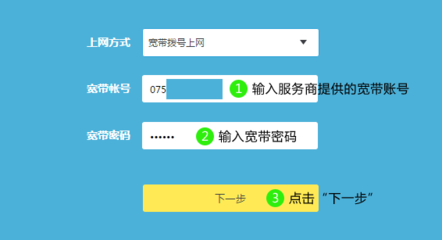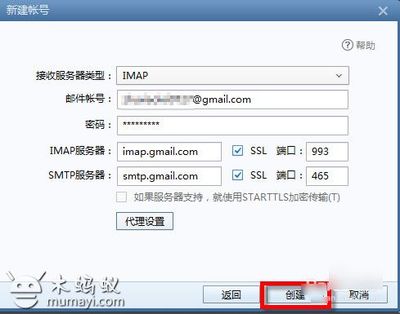用友T3工资管理图解
一、系统初始化
㈠、系统启用
1、启用工资系统
点开始---程序---用友通系列管理软件---用友通---系统管理---输入用户名(账套主管)、密码---选择□“WA工资管理”---修改操作日期---确定
2、启用工资账套
⑴点工资管理---选择本账套处理的工资类别个数---选择币种---下一步---确定是否代扣税---下一步---确定是否扣零处理---下一步---确定人员编号长度---完成
⑵ 建立工资类别---新建工资类别---录入名称---下一步---选择该工资类别所辖部门---确定
⑶ 应该注意的问题:
A、在建立之前应先校对当前系统时间为该工资类别的启用时间
B、建立完成后,系统默认自动打开该工资类别
㈡、基础设置
1、人员附加信息设置
工资---设置---人员附加信息设置---增加---在参照中选择所需要信息即可(也可以不参照直接在增加栏中输入附加信息)
2、人员类别设置
工资---设置---人员类别设置---增加---输入人员类别名称(例:总经理、经理、主管等等)
3、工资项目及公式设置
①、公共工资项目设置
工资---设置---工资项目设置---增加---选择工资预置项目或输入工资项目名称---选择类型、数字长度、小数位、工资增减项等---点增加做一下项目---确定---确定
②、工资类别中工资项目设置
工资---工资类别---打开工资类别---选择需要设置工资项目的类别---确定---工资---设置---工资项目设置---增加---在参照中选择相应的项目---所有项目增加后将增项与减项排序---确定
备注:
A、在多类别设置下,只有关闭所有工资类别时,才能增加工资项目
B、设置为增项的工资项目将直接参与应发合计的计算,设置为减项的工资项目将直接参与扣款的计算,设置为其他的工资项目不参与应发或扣款的计算
C、工资项目的修改、删除时,将标放在选项上,点“重命名”或“删除”按钮
D、工资项目必须唯一,一经使用,项目类型不允许修改
③、工资计算公式设置
A、一般公式设置
点工资---设置---工资项目设置---公式设置---系统自动设置应发合计、扣款合计计算公式---点公式确认---确认即可完成
B、其他公式设置
点工资---设置---工资项目设置---公式设置---点增加---点黑色小三角选择工资项目---点公式定义区---录入该工资项目的计算公式---点公式确定---确定即可完成
4、银行名称设置
工资---设置---银行名称设置---增加---输入银行名称---设置账号长度(15位或18位)
5、部门设置
工资---设置---部门选择设置---选择当前工资类别所核算的部门前的“□”打“√”---确定即可完成设置
6、权限设置
工资---设置---权限设置---右上角选择工资类别---修改---选择部门管理权限---选择项目管理权限---保存做下一个工资类别的权限设置
7、设置人员档案
工资---设置---人员档案---增加---录入人员编码、人员姓名、选择所在部门、人员类别、进入日期、银行名称、银行账号、人员附加信息---点确认做下一个人员档案
备注:工资系统中人员档案可批量增加,引用职员档案,在工资系统中修改详细信息
二、日常业务处理
1、 数据输入及调整
工资变动---显示所有人员所有工资项目---点工资项目直接录入数据或点编辑---按页面提示录入数据---确定录下一个---所有录完后执行重新计算---汇总---退出
2、 代扣个人所得税
点扣缴个人所得税---确定---选择对应工资项目(应发合计、实发合计或计税基数)---系统将根据选择的工资项目自动进行计算对应所得税
3、 银行代发
点银行代发---选择银行---设置银行所要求的内容(增加或删除)---提示是否确定银行帐号代发格式---确定---点工具栏中代发按钮将当前格式输出(或直接预览打印)
备注:文件类型为DBASEm(*DBF)
4、 账套管理
账表---选中工资发放条---次初使用,点“重建表”---选中所有表单点确定---双击工资发放条打开该表进行查询打印
备注:如果需要修改报表,则点[修改表]---删除不需在表中显示的项目---确定(不能再重建表)
5、 工资分摊
A、工资分摊---工资分摊设置---增加---在分摊计提比例设置下录入计提类型名称、计提比率---下一步---选择部门、人员类别、借贷方科目---完成---返回
B、日常月份分摊时:工资分摊---选择分摊类型、核算部门、计提月份、明细到工资项目---确定---进入工资分摊一览表---选择类型---点制单---生成凭证---选择凭证类别、修改制单日期---保存后生成下一份凭证
6、 月末处理
月末处理---选择处理月份---确定---提示“本月处理之后工资将不允许变动,继续月末处理吗?”---是---选择清零项目---结账完毕
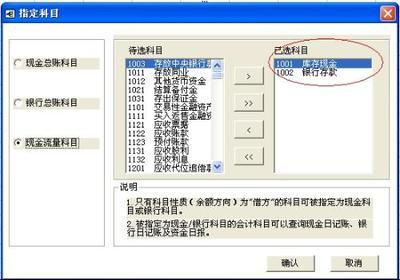
备注:
① 月末处理只有在会计年度的1月至11月进行,12月份则不需要进行月末结账
② 月末工资分摊只有在当月工资数据处理完毕后才可进行
③ 若为处理多个工资类别,则应打开各工资类别,分别进行月末结账
④ 若本月工资数据未汇总,系统将不能进行月末工资分摊
⑤ 若本月无工资数据,用户进行月末处理时,系统将给予操作提示
⑥ 进行月末处理后,当月数据将不再允许变动
最初搭建这种企业级别的管理软件的时候一定要选择稳定可靠的服务器,要不然由于服务器宕机而影响企业正常运转造成的损失就不好了。
IBM服务器代理商恒盛新锐程威龙(M:159-9954-6243 Q:163-8866-235)推荐的IBM x3100M4、x3250M4就很合适。
 爱华网
爱华网